CAD 怎么設置UCS旋轉視圖
在CAD布局中,我們雙擊視口進入模擬空間,或是點擊CAD界面下邊中間的“圖紙”按鈕切換到“模型”。步驟是確保處于布局的選項卡中。
1.點擊旋轉其對象的視口。
2.這時,檢查當前UCS是否與旋轉平面平行,如果平行是表示UCS圖標應顯示正常。如果不平行的話,我們就要進行以下操作:點擊“工具”在下拉菜單點擊“新建UCS”點擊“視圖”(命令提示下輸入ucs)。
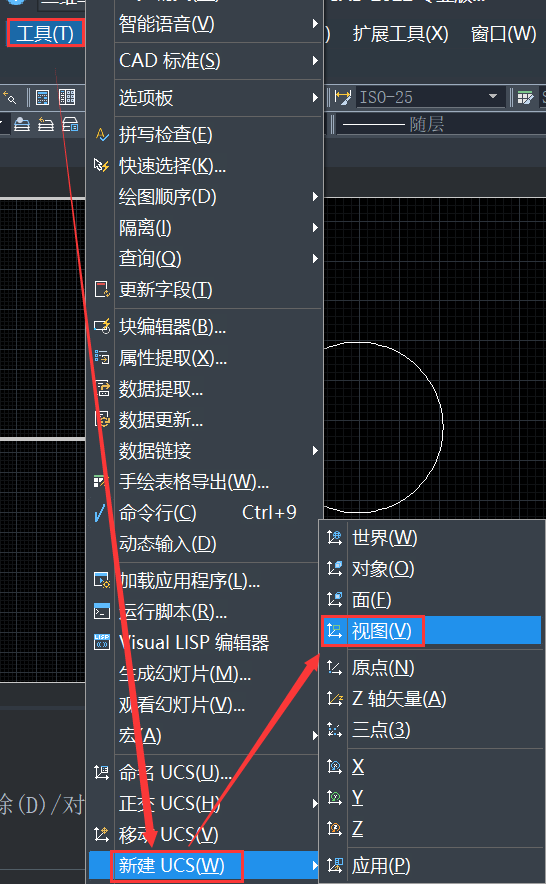
3.點擊“工具”在下拉菜單點擊“新建UCS”點擊“Z”。在命令提示下,輸入ucs。順時針旋轉直接輸入角度,則在角度前加負號。
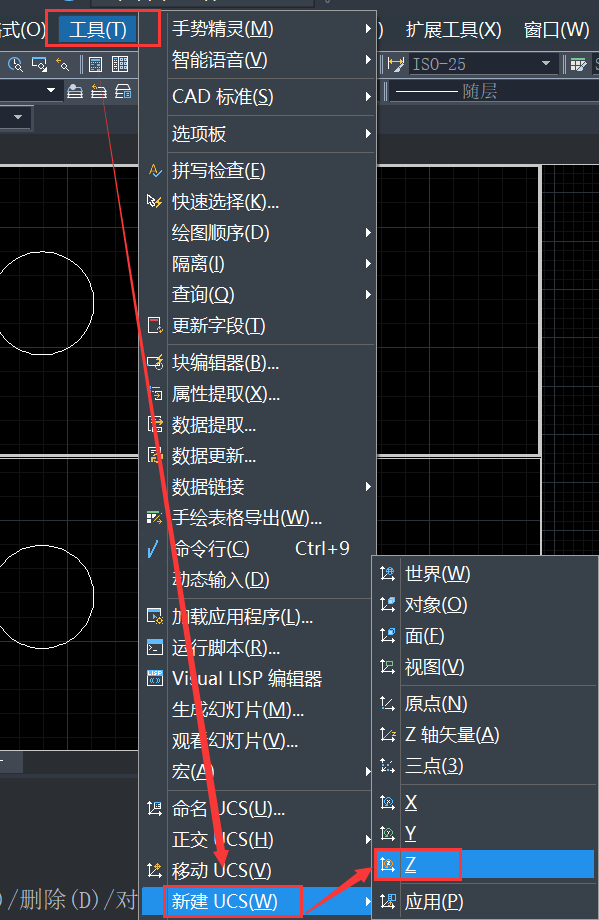
4.點擊“視圖”點擊“三維視圖”點擊“平面視圖”點擊“當前UCS”。在命令提示下,輸入plan。

總結關于CAD各視圖的快捷鍵:
a、頂視圖快捷鍵:命令行輸入“UCS”,兩次回車。
b、左視圖快捷鍵:命令行輸入“UCS”,回車,然后輸入“L”,再回車。
c、前視圖快捷鍵:步驟b的基礎上,輸入“UCS”命令,回車,然后輸入“Y”,再回車,輸入“90”,再次回車。
d、移動坐標位置快捷鍵:命令行輸入“UCS”命令,回車,然后輸入“M”,再回車。
若是用到CAD視圖的時候,大家可以做參考。
推薦閱讀:CAD圓和圓弧的顯示精度怎么設置
·數字化轉型正當時!中望+博超全國產電力行業解決方案助力行業創新發展2025-03-27
·中望隆迪落戶上海,開啟中國工業軟件產業升級新征程2025-03-25
·中望軟件2025經銷商大會圓滿召開,共繪工軟生態新藍圖2025-03-17
·中望CAx一體化技術研討會:助力四川工業,加速數字化轉型2024-09-20
·中望與江蘇省院達成戰略合作:以國產化方案助力建筑設計行業數字化升級2024-09-20
·中望在寧波舉辦CAx一體化技術研討會,助推浙江工業可持續創新2024-08-23
·聚焦區域發展獨特性,中望CAx一體化技術為貴州智能制造提供新動力2024-08-23
·ZWorld2024中望全球生態大會即將啟幕,誠邀您共襄盛舉2024-08-21
·玩趣3D:如何應用中望3D,快速設計基站天線傳動螺桿?2022-02-10
·趣玩3D:使用中望3D設計車頂帳篷,為戶外休閑增添新裝備2021-11-25
·現代與歷史的碰撞:阿根廷學生應用中望3D,技術重現達·芬奇“飛碟”坦克原型2021-09-26
·我的珠寶人生:西班牙設計師用中望3D設計華美珠寶2021-09-26
·9個小妙招,切換至中望CAD竟可以如此順暢快速 2021-09-06
·原來插頭是這樣設計的,看完你學會了嗎?2021-09-06
·玩趣3D:如何巧用中望3D 2022新功能,設計專屬相機?2021-08-10
·如何使用中望3D 2022的CAM方案加工塑膠模具2021-06-24
·CAD怎么標注Φ尺寸及上下公差2019-01-09
·CAD如何查看和修改系統變量2023-07-14
·CAD中十字光標旁小鎖圖標的出現原因2024-09-24
·CAD表格打斷怎么關閉?2024-01-17
·CAD不規則陣列設置技巧2020-03-12
·CAD切換圖層的快捷鍵2020-02-24
·CAD怎么顯示節點2017-05-04
·在CAD中獲取圖中已有的填充圖案及比例?2017-06-05














